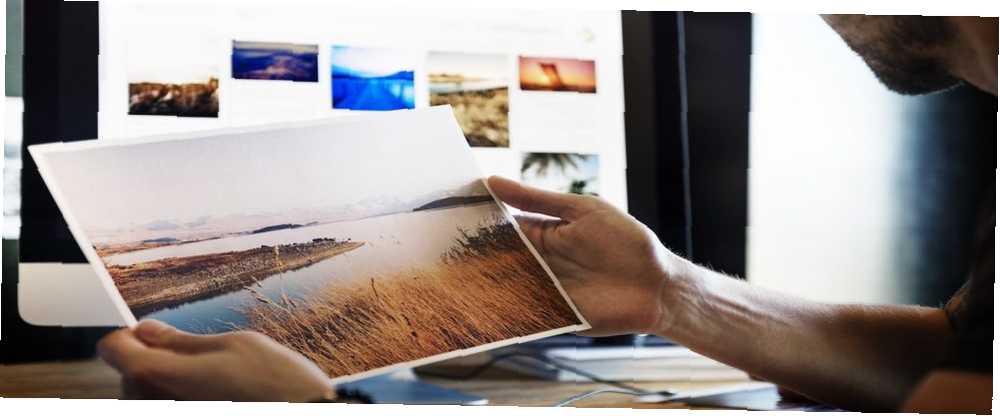
Owen Little
0
1399
228
fAs Google je dom u svijetu za pretraživanje weba, pa je Google Images najpopularnije mjesto za pretraživanje slika 21 Brzi alati za preglednik za pretraživanje slika na mreži 21 21 Alati za brzi preglednik za pretraživanje online slika Što ako želite potražiti sliku slično onome što vidite? Ili, što ako želite brzo pronaći sliku na temelju riječi ili fraze na stranici? , Unesite bilo koji upit i vidjet ćete tisuće slika povezanih s tim. Dovoljno je jednostavno, ali što ako želite ići dublje?
Ako ste preopterećeni količinom rezultata slike ili želite naučiti neke napredne trikove za više iskorištavanja Google slika, počnite s ovim savjetima..
Prvo: Kako napraviti Google pretraživanje slika
Prije nego što uskočimo u napredne trikove, razmotrimo osnove. Da biste u Googleu tražili sliku, jednostavno posjetite Google Images. Možete kliknuti ikonu slike vezu u gornjem desnom dijelu Googleove početne stranice kako biste brzo došli tamo.
Upišite ono što želite potražiti u traku i pritisnite Unesi. Vjerojatno ćete vidjeti mnoštvo rezultata. Kliknite sliku da biste je vidjeli u okviru za opis. Prikazat će se njegova razlučivost i povezane slike, kao i gumbi za posjećivanje stranice, dijeljenje iste i spremanje za kasnije.
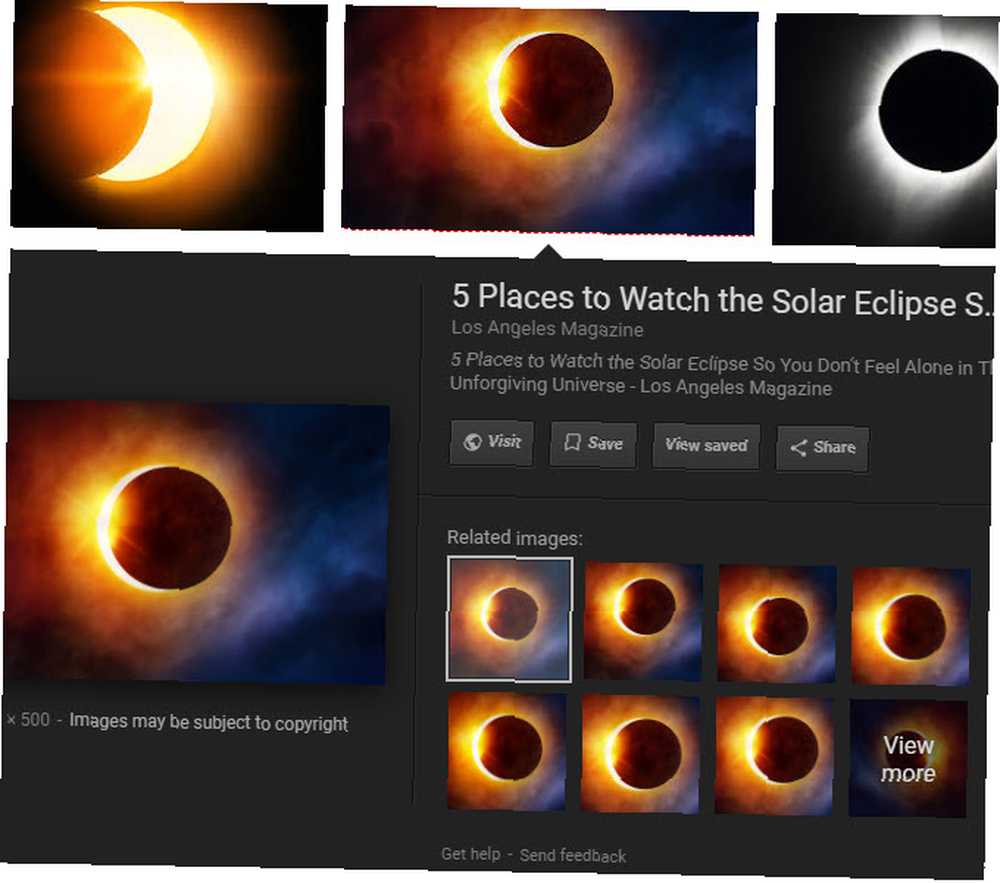
1. Iskoristite prednosti alata za pretraživanje
Ispod trake za pretraživanje slika vidjet ćete nekoliko veza. Jedan od njih je alat, koji vam omogućuje nekoliko načina filtriranja pretraživanja. Nakon klika alat, na raspolaganju će vam biti sljedeći filtri:
- Veličina: Odaberite između unaprijed odabranih veličina poput veliki, Srednji, i Ikona. Također možete odabrati Veći od odrediti minimalnu veličinu, ili Točno prikazati samo slike određene dimenzije.
- Boja: Prikazuje samo slike u Puna boja, Crno i bijelo, ili one koje jesu Transparentan. Također vam omogućuje filtriranje slika po određenoj boji.
- Prava korištenja: Omogućuje vam prikazivanje samo slika koje su označene za ponovnu upotrebu u različitim scenarijima. Većina slika koje Google pokazuje nije slobodno dostupna za upotrebu, stoga provjerite imate li dopuštenje za upotrebu u vlastitim nastojanjima.
- Tip: Prikazuje vrste slika poput lica, Isječci, i animirani.
- Vrijeme: Omogućuje vam pretraživanje slika prenesenih u određenom vremenskom okviru.
- Više alata: Odaberi Pokaži veličine da biste vidjeli sličicu svake slike na njenoj sličici.
- Čisto: Kliknite ovo nakon što primijenite jedan ili više gore navedenih da biste uklonili te filtre.
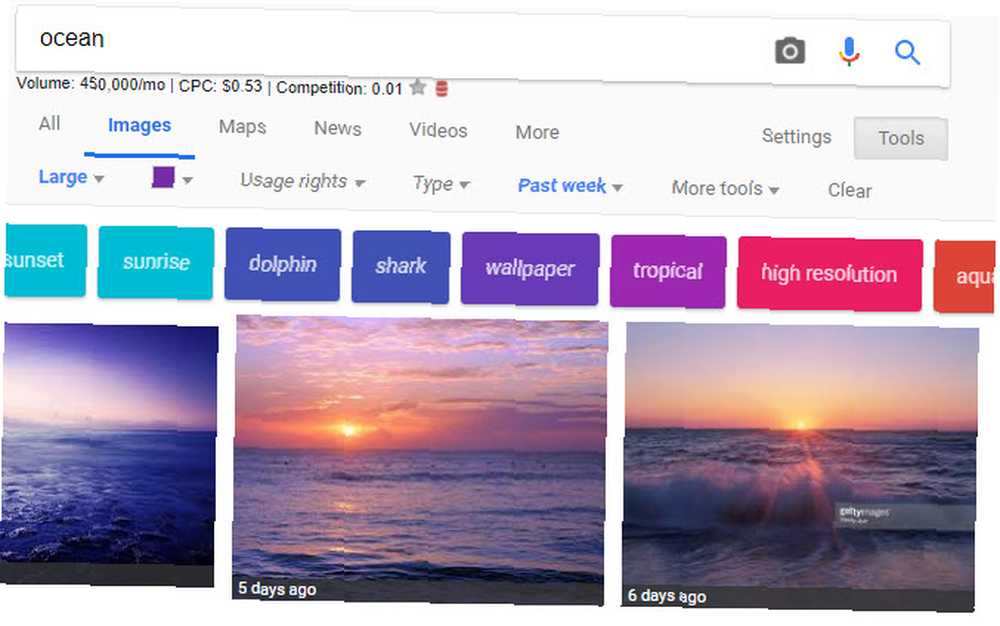
2. Pretražite prema vrsti datoteke
Ako vas zanima samo određena vrsta slikovne datoteke JPEG, GIF ili PNG? Objašnjeni i testirani tipovi datoteka slika JPEG, GIF ili PNG? Objašnjene i testirane vrste slikovnih datoteka Poznajete li razlike između JPEG-ova, GIF-ova, PNG-ova i drugih vrsta slika? Znate li kada biste trebali koristiti jedno umjesto drugoga? Ne boj se, MakeUseOf objašnjava sve! , nema smisla prosijati sve rezultate koji ih traže. Umjesto toga, možete koristiti napredni operater. Samo dodajte Vrsta datoteke: gif na primjer za pretraživanje PNG slika.
Jednom kada unesete ovo i pretražite, Vrsta datoteke tekst će nestati. Ali budite sigurni da ćete vidjeti samo slike tog tipa. Štoviše, ovo će dodati novu naredbu alat izbornik. Vidjet ćete PNG datoteke (ili sve što ste unijeli) i kliknite ovo padajuće mjesto kako biste odabrali drugu vrstu datoteke, poput JPG ili BMP.
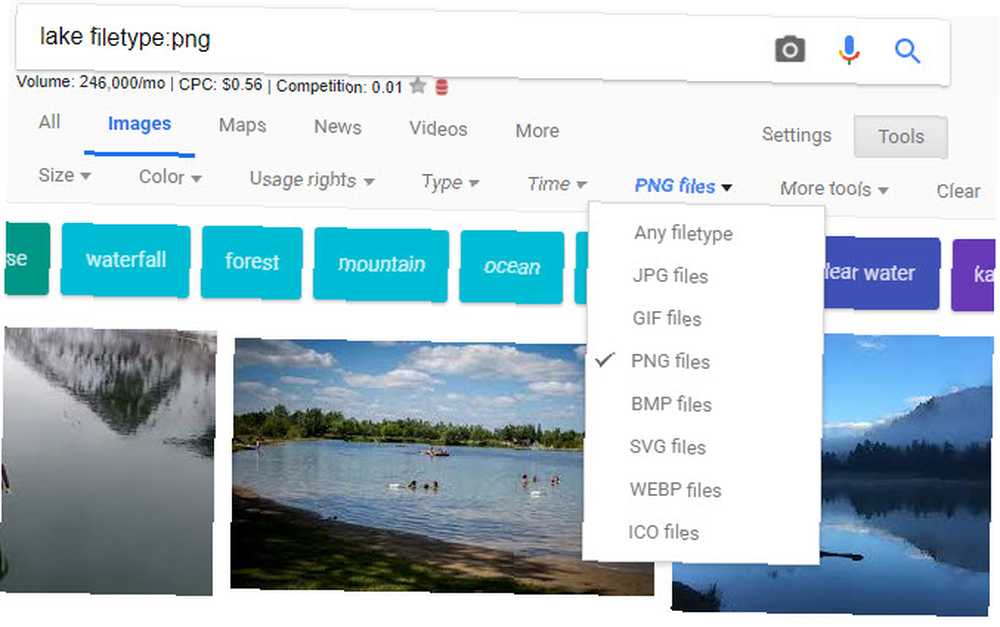
3. Obrtanje pretraživanja slike
Uobičajeno pretraživanje Google Images vraća slike za tekstualni upit. No možete upotrijebiti i sliku za pretraživanje Google slika, a ovo je poznato pod nazivom obrnuta pretraga slike.
Da biste to učinili, posjetite Google slike i kliknite gumb Fotoaparat ikona u traci za pretraživanje. Ovdje možete zalijepiti URL slike s interneta za pretraživanje ili prenijeti sliku s računala. Ako želite, možete i povući i ispustiti sliku na traku za pretraživanje.
Jednom kada Google to učini, Google će dati najbolju pogodnost za sliku koju ste nam pružili. Ispod ćete vidjeti Vizualno slične slike, a slijede web stranice koje uključuju slike koje odgovaraju. Ovo je sjajan način da dobijete više informacija o slici za koju niste sigurni.
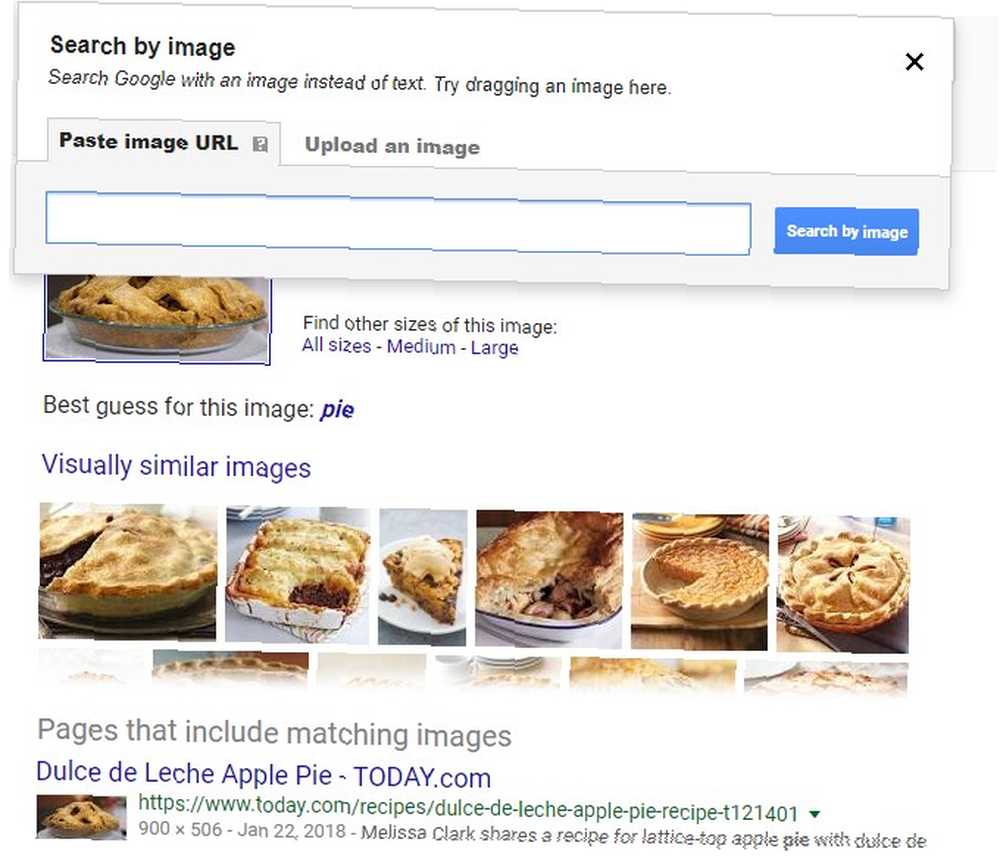
Ako koristite Chrome, postoji zgodan ugrađeni prečac za obrnuto pretraživanje slike. Drži S tipku i desnom tipkom miša kliknite sliku da biste je odmah pretražili.
4. Vratite gumb View Image
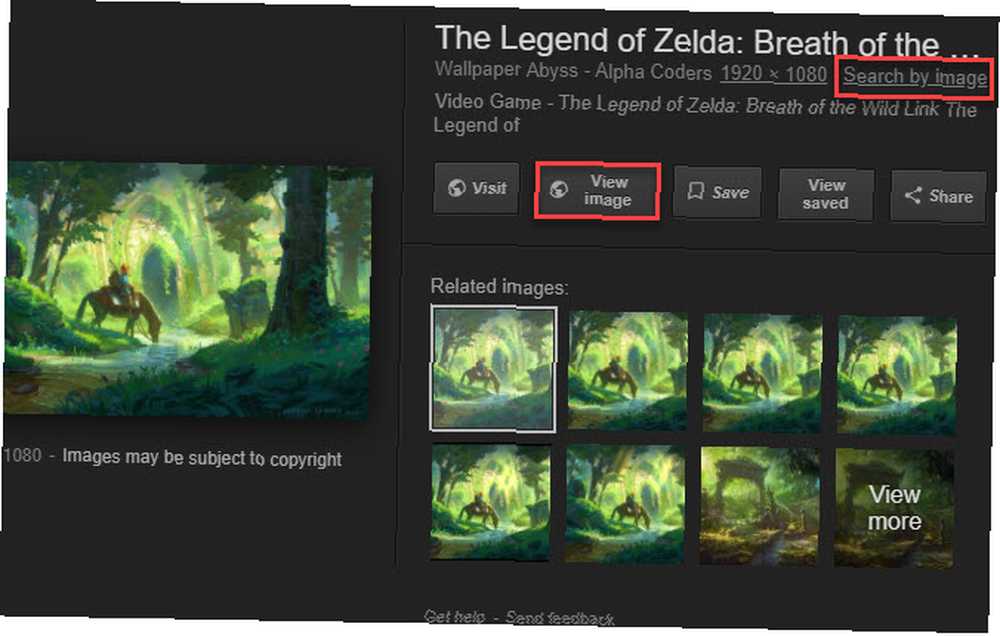
Početkom 2018. godine, Google je uznemirio mnoštvo korisnika nakon uklanjanja Pogledati sliku gumb iz rezultata Google Images zahvaljujući pritužbama trgovačkog društva Getty Images. Sada je mnogo manje prikladno hvatanje slika s Googlea, posebno kada morate posjetiti stranicu na kojoj slika nije lako dostupna.
Srećom, jednostavno je vratiti ovaj gumb s nastavkom. Najbolje alternative Googleovom gumbu za prikaz slike. Najbolje alternative Googleovom gumbu za prikaz slike. Google je nažalost uklonio gumb za prikaz slike, ali postoje poteškoće pomoću kojih možete vratiti tu funkcionalnost. , Preporučujemo View Image, dostupno za Chrome i Firefox. Vraća oba Pogledati sliku i Traži po slici funkcije, pa čak nudi i nekoliko opcija za pokretanje.
5. Sjetite se naprednih pretraživača
Pokrili smo Vrsta datoteke Operater iznad, ali nemojte zaboraviti da možete koristiti napredne Google-ove operatore. Najbolji Google Cheat Sheet: Savjeti, rukovodioci i naredbe za poznavanje najboljeg Google Cheat Sheet-a: Savjeti, rukovodi i naredbe koje treba znati ove posebne Google savjete za pretraživanje. , operateri i naredbe pomoći će vam da suzite rezultate pretraživanja i uvijek dobijete točne rezultate koje tražite. i za slike.
Na primjer, pokušajte mjesto: da biste tražili slike samo na određenoj web lokaciji. Ili koristite - (minus) operater za izuzeće određenih riječi iz pretraživanja. Stavljanjem upita u navodnike tražit će se samo tačna fraza.
Ako vam se ne sviđa korištenje operatora, možete kliknuti Postavke> Napredno pretraživanje na bilo kojoj stranici rezultata Google Images da biste otvorili Napredno pretraživanje slika. To vam omogućuje pristup mnogim istim naredbama, ali kroz jednostavnije tekstne okvire.
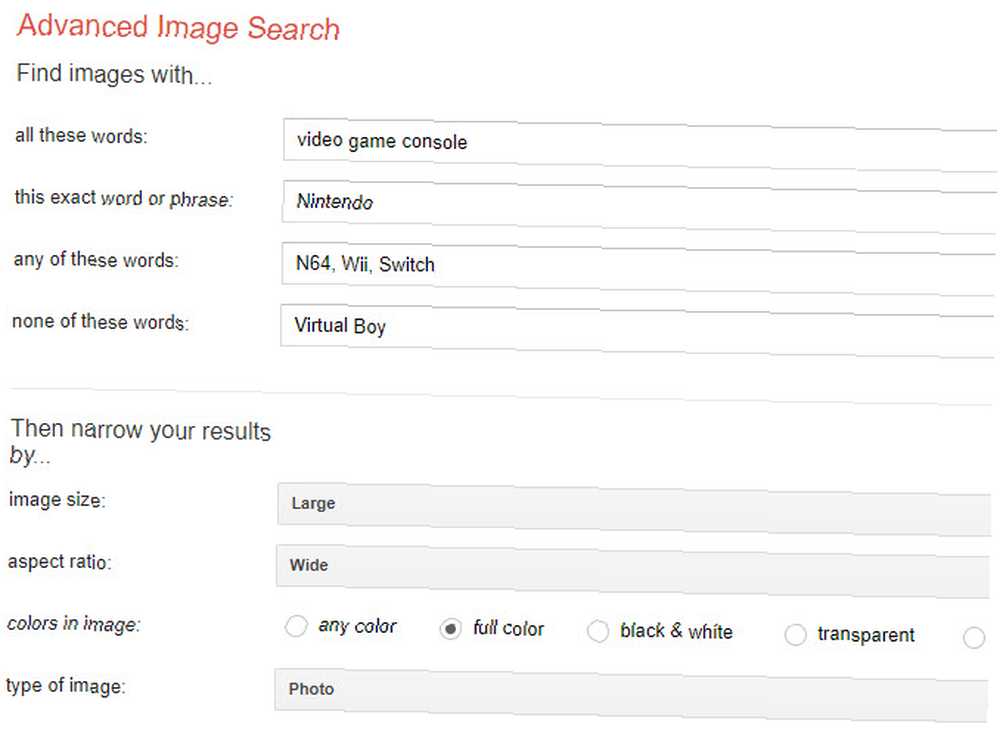
6. Spremite slike
Jeste li ikad pronašli onu sliku koju ste tražili, ali ste je zaboravili preuzeti? Teško je u budućnosti ponovno pronaći tu sliku. Zbog toga je Google implementirao svoje Spremiti sliku unutar Google slika.
Da biste ga koristili, samo pretražite Google sliku i kliknite sliku koja vas zanima kako biste otvorili okvir za opis. Kliknite gumb Uštedjeti gumb i vidjet ćete da se ikona vrpce pretvara u zlato.
U bilo kojem trenutku želite pogledati svoje spremljene slike, kliknite ikonu Pogled je spremljen gumb na bilo kojoj slici. Također možete posjetiti svoju stranicu Spremi za Google da biste vidjeli sve stavke koje ste spremili na Googleu. Vidjet ćete slike u mapi s nazivom Omiljene slike.
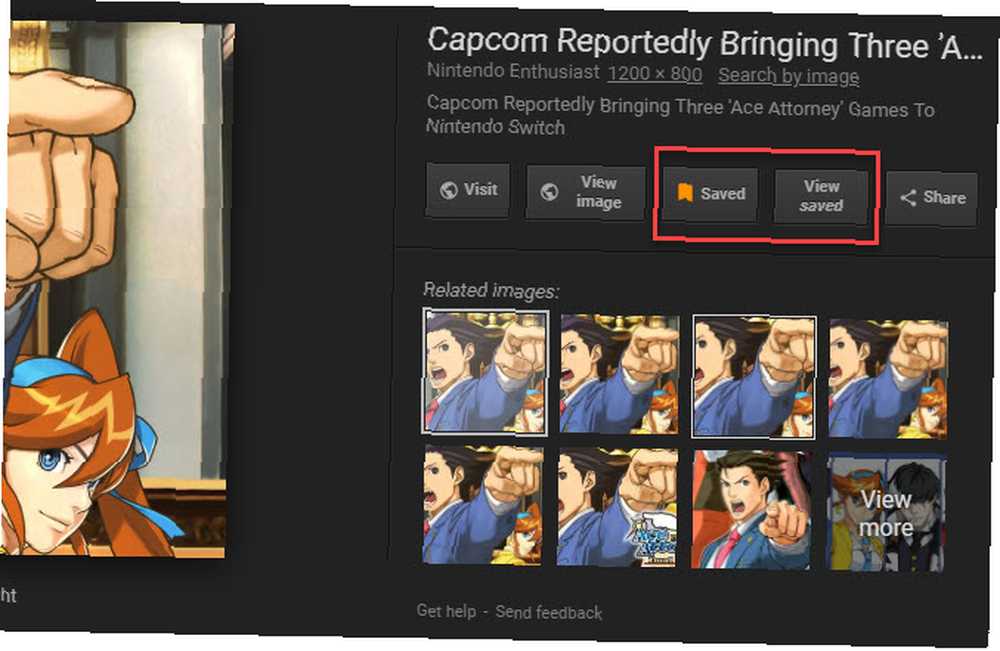
Ova je značajka dostupna samo korisnicima u SAD-u i za korištenje prednosti morate se prijaviti na svoj Google račun.
7. Trikovi za pretraživanje mobilnih slika
Kada tražite slike pomoću Googleove mobilne aplikacije, trebate znati nekoliko posebnih značajki.
Prvo pripazite na značke u donjem lijevom kutu slika. Ovisno o vašem upitu, mogu biti Recept, GIF, Proizvod, ili slično. Kada dodirnete jedan, dobit ćete više informacija nego samo sliku.
Na primjer, ako upišete krafna u Google slike i dodirnite sliku s Recept značku, naći ćete recept za izradu tih krafni. Slično je i slika sa Proizvod oznaka će vam omogućiti da skočite pravo na stranicu kupnje za taj artikal.
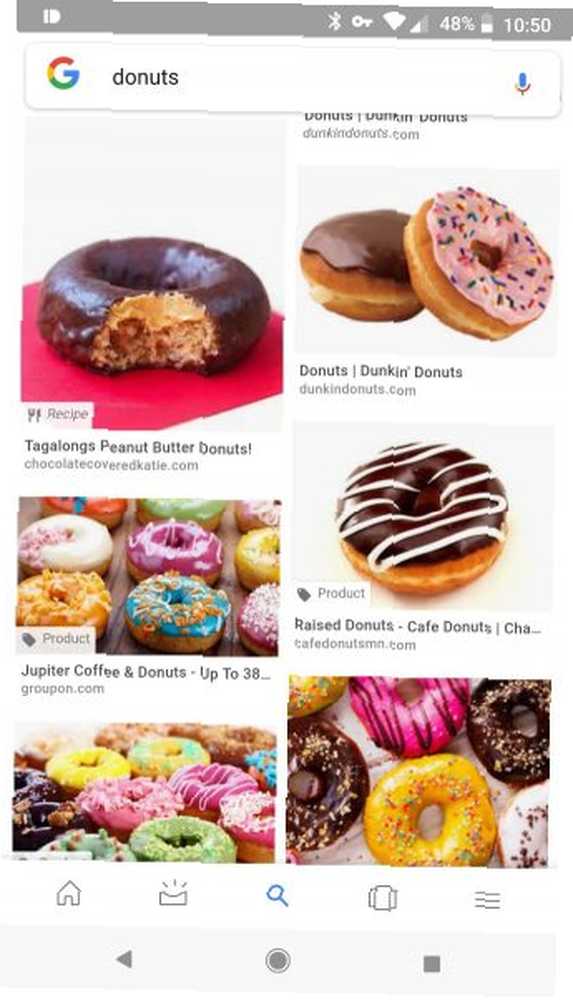
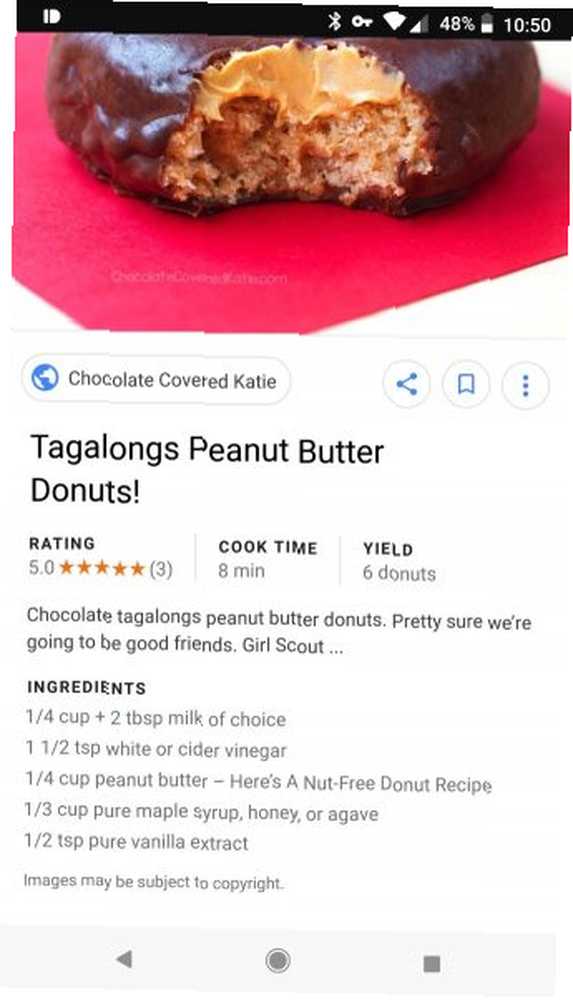
Na sličan način Google Images želi vam pomoći u stilu 5 ženskih aplikacija za modu i stil u pronalaženju prave odjeće 5 ženskih aplikacija za modu i stil pronalaska prave odjeće Pronalaženje prave haljine može biti svijet bola. Evo nekoliko neprobojnih aplikacija usmjerenih na žene kako biste pronašli pravu odjeću. također. Kada tražite slike povezane s modom, ponekad ćete vidjeti niz slika iz života ispod slike proizvoda koji ste odabrali. Oni pokazuju primjere iz stvarnog svijeta kako biste mogli uključiti taj odjevni predmet u odjeću.
U našem testiranju ovo se ne radi pouzdano sa svim proizvodima, ali možda ćete imati više sreće kao posvećeni modni obožavatelj.
Slike svijeta na dohvat ruke
Pogledali smo neke od najkorisnijih savjeta za Google Images. Iako je to jednostavan alat, poznavanje nekoliko naprednih trikova pomoći će vam da ga učinkovitije upotrebljavate. Sjetite se samo da ste odgovorni za to što imate dozvolu za upotrebu slika koje pronađete na Googleu.
Da biste saznali više o Google majstorstvu, pogledajte naše Google pretraživanje FAQ (FAQ) Google FAQ FAQ: Kako pronaći sve i sve Google FAQ FAQ: Kako pronaći sve i sve Google Search sinonim je za web pretraživanje. Evo nekoliko osnovnih i ne baš osnovnih načina na kojima možete koristiti sve značajke Google pretraživanja. .











